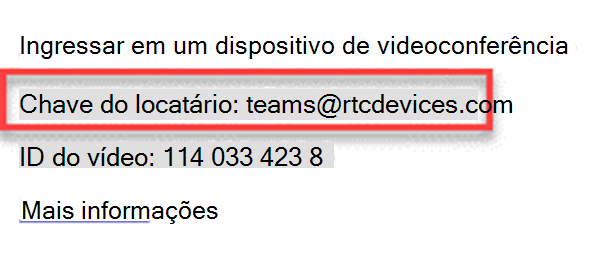Gerenciar e configurar o Cloud Video Interop para o Microsoft Teams
O CVI (Cloud Video Interop) é uma solução de terceiros qualificada pela Microsoft que permite que dispositivos de quarto de vídeo SIP e H.323 (VTCs) de terceiros participem das reuniões do Microsoft Teams. Como administrador, você pode definir CVI para sua organização.
Com o Microsoft Teams, você obtém uma colaboração de conteúdo online avançada em reuniões que incluem áudio, vídeo e compartilhamento de conteúdo. Essa colaboração pode ser aproveitada por meio da área de trabalho e do cliente Web e por meio de muitos dispositivos parceiros que se integram nativamente ao Microsoft Teams. No entanto, muitos clientes já investiram em dispositivos de comunicação de vídeo, o que pode ser caro para atualizar. O CVI fornece uma solução fácil, que permite que você continue usando suas soluções existentes até estar pronto para atualizar.
Com o CVI, o Microsoft Teams oferece uma experiência de reunião nativa para todos os participantes – em salas de reunião ou dentro de clientes do Teams.
CVI é para mim?
O CVI usa pontos de extremidade do Teams para fornecer um serviço intermediário enquanto você faz a transição para uma solução nativa do Microsoft Teams. O serviço fornecido deve fazer parte do caminho de migração.
O CVI destina-se aos clientes que atendem aos seguintes critérios:
- Tenha uma grande implantação de dispositivos de sala de reunião e implantação de dispositivos de vídeo pessoais (mais de 50 dispositivos) que não estão qualificados para integração direta com o Microsoft Teams.
- Há suporte para um de nossos parceiros CVI.
- Deseja manter o valor de seu investimento em seus dispositivos de sala de reunião atuais e dispositivos de vídeo pessoais durante a transição para uma solução do Microsoft Teams.
Embora o CVI forneça uma ótima solução intermediária, incentivamos nossos clientes a analisar nossas soluções nativas do Teams Meeting, como Salas do Teams Systems, a longo prazo.
Office 365 governo dos EUA e serviços de terceiros
Office 365 permite integrar aplicativos de terceiros em sites do SharePoint Online, Skype for Business, Teams, aplicativos do Office incluídos em Microsoft 365 Apps para Grandes Empresas (como Word, Excel, PowerPoint e Outlook) e Outlook Web App. Além disso, Office 365 dá suporte à integração com provedores de serviços de terceiros. Esses aplicativos e serviços de terceiros podem envolver o armazenamento, a transmissão e o processamento dos dados do cliente da sua organização em sistemas de terceiros. Os compromissos de conformidade e proteção de dados Office 365 não abrangem sistemas de terceiros fora da infraestrutura Office 365. Você deve examinar as instruções de privacidade e conformidade de terceiros ao avaliar o uso apropriado desses serviços para sua organização.
Nota
O Conector do Pexip Teams deve ser hospedado nas regiões do Arizona ou Texas Azure para o GCC High. A região do Azure da Virgínia não dá suporte à hospedagem do Conector do Pexip Teams para GCC High.
Visão geral do CVI
Nossos parceiros oferecem o CVI, um serviço de terceiros que fornece interoperabilidade entre a conferência de vídeo existente e soluções de dispositivos de vídeo pessoais no local e o Microsoft Teams.
As soluções oferecidas por nossos parceiros consistem em componentes que podem ser implantados totalmente baseados em nuvem ou parcialmente/totalmente no local.
O diagrama a seguir mostra a arquitetura de alto nível de nossas soluções de parceiros.
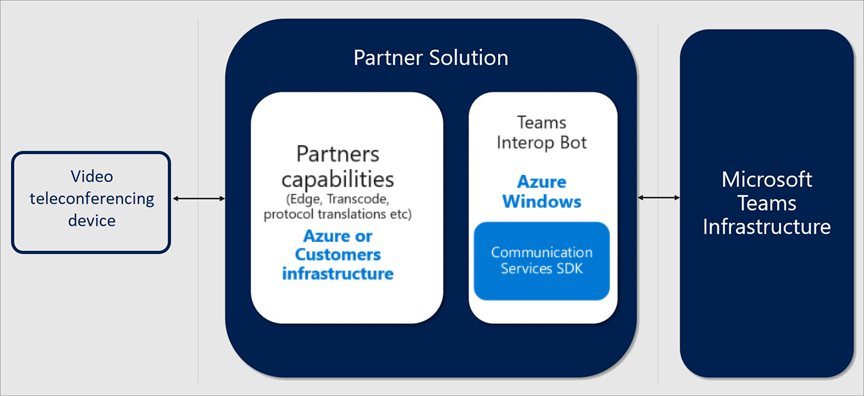
Parceiros certificados para o Microsoft Teams
Os parceiros a seguir têm soluções de interoperabilidade de vídeo para o Microsoft Teams. Sua empresa pode optar por trabalhar com qualquer combinação desses parceiros em sua empresa e escolher o melhor plano de suporte que esses parceiros oferecem para sua solução CVI.
Aviso
A Microsoft certificou apenas os parceiros CVI listados na tabela a seguir para interoperabilidade de vídeo nas reuniões do Teams. A Microsoft não dá suporte à concessão de outras terceiros com permissões de API do Graph que fornecem recursos semelhantes.
Nota
Tanto BlueJeans quanto Poly (Serviço RealConnect) não estão mais embarcando em clientes adicionais, seus respectivos serviços agora estão no modo somente de manutenção.
Implantar CVI
Ao implantar uma solução CVI, é importante entender que você está implantando uma solução de parceiro. Você precisa planejar sua implantação, se configurar com detalhes de provisionamento e chave de locatário do parceiro e consentir com o aplicativo de interoperabilidade de vídeo em sua organização. As etapas gerais que você deve tomar para implantar o CVI estão listadas no diagrama a seguir.
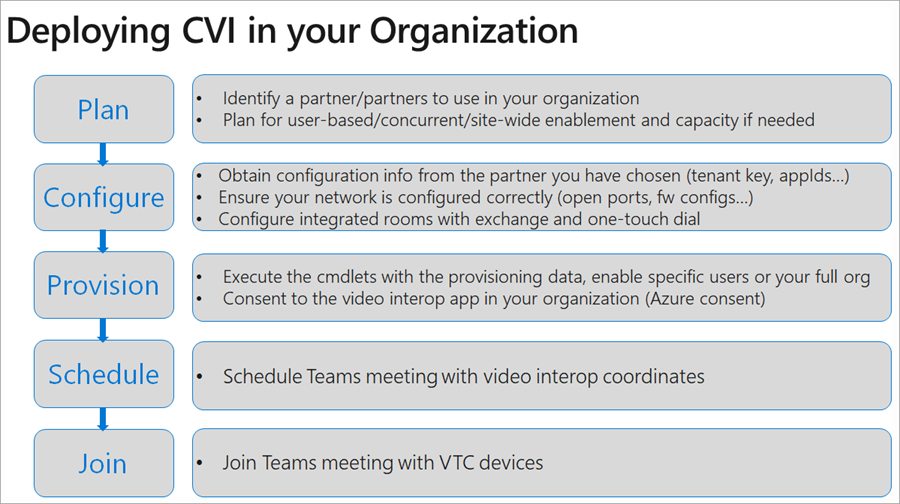
1. Planejar
Siga estas etapas para planejar sua implantação:
- Escolha um modelo de implantação/modelo hospedado para seu uso- Durante a fase de plano, você deve identificar os dispositivos que não está substituindo por um dispositivo nativo do Teams e encontrar um parceiro CVI que possa dar suporte a esses dispositivos.
- Selecione o plano de licença ideal para sua organização: você precisa de uma licença para cada usuário que agenda reuniões nas quais deseja ingressar um dispositivo habilitado para CVI. Você pode obter os requisitos exatos de licenciamento do seu parceiro CVI. O licenciamento deve ser claro antes de iniciar sua implantação.
- Se você estiver hospedando automaticamente sua infraestrutura de interoperabilidade de vídeo, planeje a capacidade das VMs.
2. Configurar
Para configurar o CVI, siga estas etapas.
Obtenha informações de configuração de seus parceiros escolhidos (chave de locatário, appIds...)- Você pode usar um ou mais parceiros de interoperabilidade de vídeo em sua organização. O parceiro escolhido para a implantação do CVI fornece um documento de implantação completo que consiste em todas as etapas necessárias para implantar com êxito em sua organização. Este documento inclui portas de firewall e intervalos de IP, alterações de configuração para seus dispositivos e outras configurações que precisam ser alteradas.
Verifique se sua rede está configurada corretamente: configure o firewall de vídeo baseado em padrões para a travessia de rede de perímetro para dar suporte. Por exemplo:
- Cisco VCS-e
- Polycom RPAD
Configurar salas integradas com exchange e OTD- Na maioria dos casos, a retransmissão adicional precisaria ser configurada e configurada em seu ambiente.
3. Provisionar
Durante a fase de provisionamento, você atribui licenças aos usuários apropriados de acordo com o guia de configuração do parceiro. Você deve passar pelo processo de Consentimento do Azure para fornecer o acesso do parceiro ao seu ambiente do Teams. Para obter mais informações sobre o processo de consentimento do Azure, consulte Permissões e consentimento no ponto de extremidade plataforma de identidade da Microsoft.
A chave do locatário é o mostrador para o serviço de parceiro. No exemplo a seguir, 'teams@rtcdevices.com' é a chave do locatário.
Para saber mais sobre cmdlets do PowerShell que você pode usar, consulte a seção PowerShell para CVI neste artigo.
3.1. Consentimento
Você deve fornecer consentimento de permissão para que os VTCs (dispositivos de teleconferência de vídeo) participem das reuniões de suas organizações por meio do serviço de parceiro. Seu parceiro fornece o link de consentimento.
| Nome | Descrição curta da permissão do aplicativo | Descrição |
|---|---|---|
| Calls.JoinGroupCall.All | Ingressar em Chamadas e Reuniões de Grupo como um aplicativo | Permite que o aplicativo participe de chamadas de grupo e reuniões agendadas em sua organização, sem um usuário conectado. O aplicativo é associado aos privilégios de um usuário do diretório para reuniões em seu locatário. |
| Calls.JoinGroupCallasGuest.All | Ingressar em chamadas de grupo e reuniões como convidado | Permite que o aplicativo ingresse anonimamente em chamadas de grupo e reuniões agendadas em sua organização, sem um usuário conectado. O aplicativo é ingressado como convidado para reuniões em seu locatário. |
| Calls.AccessMedia.All | Acessar fluxos de mídia em uma chamada como um aplicativo | Permite que o aplicativo obtenha acesso direto a fluxos de mídia em uma chamada, sem um usuário conectado. |
| OnlineMeetings.Read.All | Ler detalhes da Reunião Online | Permite que o aplicativo leia detalhes da Reunião Online em sua organização, sem um usuário conectado. |
4. Agendar
Depois de habilitar o CVI para um usuário, todas as reuniões do Teams agendadas por meio do Suplemento de Reunião do Teams para Outlook, Cliente do Teams ou OWA incluem detalhes necessários para a junção de dispositivos compatíveis.
Em seguida, agende a reunião do Teams com coordenadas de interoperabilidade de vídeo. O usuário habilitado pode agendar reuniões de equipes por meio de:
5. Ingressar
Dependendo da solução de parceiro, há várias maneiras de ingressar em uma reunião habilitada para CVI. Seu parceiro CVI fornece cenários exatos de junção de reunião. Aqui estão alguns cenários de exemplo:
IVR (Resposta interativa de voz)
- Você pode discar no IVR do parceiro usando o tenantkey@domain.
- Quando você está no IVR do parceiro, é solicitado que você insira a conferenceId do VTC, que o conecta à reunião do Teams.
Discagem direta
- Você pode discar diretamente para a reunião do Teams sem interagir com o IVR do parceiro usando o recurso de discagem direta, usando a cadeia de caracteres completa da chave de locatário. VTC ConferenceId@domain.
Discagem de um toque
- Se você integrou o calendário da sala do VTC, poderá usar os recursos de discagem de um toque oferecidos pelo seu parceiro (sem a necessidade de digitar qualquer cadeia de caracteres de discagem).
Gerenciar CVI
Depois que o CVI for implantado, você poderá gerenciar os dispositivos usando as soluções de nossos parceiros. Cada parceiro fornece uma interface administrativa que inclui o gerenciamento de licenças e dispositivos.
O relatório também está disponível diretamente na interface administrativa do parceiro. Para obter mais informações sobre recursos de relatório, entre em contato com o parceiro de sua escolha.
Solucionar problemas de CVI
O CVI é um serviço fornecido pelo parceiro. Se você estiver enfrentando problemas, a primeira etapa é conectar um dispositivo que tenha o Cliente do Teams instalado. Em seguida, conecte-o ao mesmo segmento que o dispositivo CVI que está causando problemas.
Se o Teams funcionar corretamente neste segmento e você seguir todas as diretrizes de rede e configuração fornecidas pelo parceiro, entre em contato com o parceiro para obter mais soluções de problemas.
PowerShell para CVI
Os seguintes cmdlets do PowerShell estão disponíveis para você automatizar (parcialmente) a implantação do CVI.
Get-CsTeamsVideoInteropServicePolicy: a Microsoft fornece políticas pré-estruturadas para cada um de nossos parceiros com suporte que permitem designar quais parceiros usar para CVI.
Esse cmdlet permite identificar as políticas pré-estruturadas que você pode usar em sua organização. Você pode atribuir essa política a um ou mais usuários usando o cmdlet Grant-CsTeamsVideoInteropServicePolicy.Grant-CsTeamsVideoInteropServicePolicy: este cmdlet permite atribuir uma política pré-estruturada para uso em sua organização ou atribuir a política a usuários específicos.
New-CsVideoInteropServiceProvider: use este cmdlet para especificar informações sobre um parceiro CVI com suporte que sua organização gostaria de usar.
Set-CsVideoInteropServiceProvider: use este cmdlet para atualizar informações sobre um parceiro CVI com suporte que sua organização usa.
Get-CsVideoInteropServiceProvider: use este cmdlet para obter todos os provedores que você configurou para uso na organização.
Remove-CsVideoInteropServiceProvider: use este cmdlet para remover todas as informações do provedor sobre um provedor que sua organização não usa mais.
Notas de versão do CVI
A Microsoft continua trabalhando com parceiros CVI para tornar as reuniões entre o Microsoft Teams e outros serviços mais perfeitas para os usuários. A tabela abaixo detalha quais recursos estão disponíveis ou planejados.
| Data de lançamento | Nome do recurso | Descrição do recurso | Microsoft Status | *BlueJeans | Cisco | Pexip | *Poli |
|---|---|---|---|---|---|---|---|
| CY22Q3 | Notificações do PowerPoint | Os participantes do CVI são notificados quando o PowerPoint está sendo compartilhado por meio de participantes do Teams | Entregue aos parceiros CVI | Disponível | TBD | Disponível | TBD |
| CY22Q4 | Telemetria CVI | Habilitar a identificação de chamadas CVI nas métricas do CQD (Painel de Qualidade de Chamada) | Entregue aos parceiros CVI | TBD | Disponível | TBD | Disponível |
| CY22Q4 | Alinhamento do lobby entre reuniões do CVI e do Teams | Alinhamento do CVI Lobby com o Agendamento de Reuniões do Teams, especificamente: "Pessoas que foram convidados" e "Somente eu e co-organizadores", agora garante que o VTC seja realizado no lobby mesmo quando o bypass de lobby do VTC estiver configurado. Observação:como resultado dessa alteração, os VTCs (usados em eventos ao vivo do Teams como apresentador) devem ser admitidos por meio do lobby | Entregue aos parceiros CVI | Disponível | Disponível | Disponível | Disponível |
| CY22Q4 | Suporte para LTRF (quadro de referência de longo prazo) | Suporte aprimorado para recuperação de perda de pacote de vídeo no CVI | Entregue aos parceiros CVI | TBD | TBD | TBD | Não disponível |
| CY22Q4 | Suporte para Microsoft Teams Premium, "Recurso de marca d'água" | Fase 1: Notificação para reunião habilitada para marca d'água com vídeo e conteúdo bloqueados | Entregue aos parceiros CVI | TBD | TBD | N/A – iniciará a Fase 2 | N/A – iniciará a Fase 2 |
| CY23Q1 | Suporte para Microsoft Teams Premium, "Recurso de marca d'água" | Fase 2: suporte à marca d'água completa, os Parceiros CVI criarão sobreposição de marca d'água com vídeo e conteúdo exibidos. Observação:neste momento, as reuniões do Teams só dão suporte a Marca d'água para VTCs confiáveis, ou seja, o Bypass de Lobby deve estar habilitado | Entregue aos parceiros CVI | TBD | TBD | Planejado | Disponível |
| CY23Q2 | Ingresso de Convidado SIP | A capacidade de ingressar em Reuniões do Teams com VTCs quando as coordenadas CVI não estiverem presentes no convite | Entregue aos parceiros CVI | TBD | TBD | Disponível | TBD |
| CY23Q3 | Chamada ponto a ponto (P2P) entre Salas do Teams em Windows e VTCs | Salas Teams Pro recurso de chamada, que cria a capacidade de executar chamadas bidirecionais entre Salas do Teams em dispositivos Windows e VTC | Entregue aos parceiros CVI | TBD | TBD | Disponível | TBD |
| CY24Q2 | Suporte para RTX (retransmissão de vídeo) do Microsoft Teams | O Microsoft Teams agora dá suporte à retransmissão de vídeo ou RTX. Este mecanismo de perda de pacote de vídeo fornece resiliência de mídia adicional para pernas de chamada entre um bot de mídia de parceiro CVI e a infraestrutura de chamada do Teams | Entregue aos parceiros CVI | Disponível | Disponível | Disponível | Disponível |
*As soluções BlueJeans e Poly CVI estão no modo somente de manutenção. Nenhum novo cliente está sendo embarcado.
Tópicos relacionados
Comentários
Brevemente: Ao longo de 2024, vamos descontinuar progressivamente o GitHub Issues como mecanismo de feedback para conteúdos e substituí-lo por um novo sistema de feedback. Para obter mais informações, veja: https://aka.ms/ContentUserFeedback.
Submeter e ver comentários